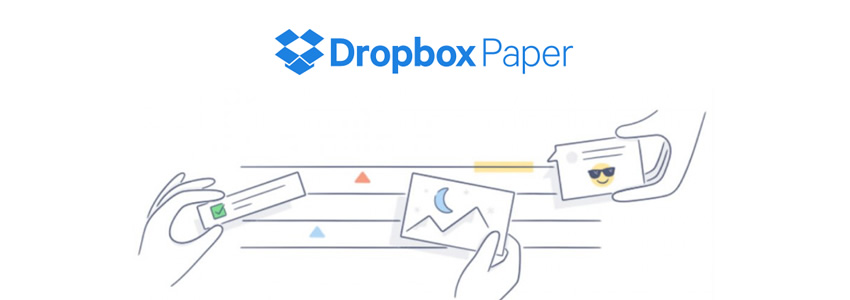
Colaboración en tiempo real: Dropbox Paper para Dropbox Business
Hace no mucho tiempo conocimos Dropbox Business, la herramienta pionera en mostrarnos los beneficios de "la Nube" ahora con la posibilidad y seguridad para implementarlo en nuestra empresa o negocio.
Una de las opciones con las que cuenta Dropbox Business en cualquiera de sus versiones es Paper, herramienta que sirve para edición de archivos en tiempo real entre varios usuarios con lo que puedes compartir tu trabajo y colaborar en equipo.
Al ser desarrollado por Dropbox, los usuarios pueden agregar al documento archivos, imágenes o videos almacenados en su carpeta de Dropbox. Paper aprovecha de las características de los comentarios dentro de Dropbox, por lo que se puede hacer mención a otro usuario haciendo la retroalimentación mucho más fácil.
¿Quieres aprovechar esta opción de Dropbox Business? Te comparto los 12 tips para comenzar a utilizarlo:
1. Selecciona texto o palabra y luego da clic en el último icono para agregar un comentario.

2. Coloca el cursor en el margen derecho y haz clic en el icono para comentar un párrafo completo.

3. Menciona a quien desees a través de @ (ejemplo: @miguel) a alguien -que forme parte o no de tu equipo- para agregarlos al documento.

4. Haz clic en la "cara sonriente" en el campo de comentarios para responder con un emoticon.

5. Coloca el cursor sobre la marca de tiempo del comentario para ver exactamente cuándo se publicó.

6. Pasa el puntero del ratón sobre un comentario y haz clic en el icono que aparece para añadir una reacción.

7. Cambia una casilla de comentario como leída/no leída con el enlace en la parte superior izquierda.

8. Haz clic en "Editar" en cualquiera de tus comentarios para realizar cambios.

9. O haz clic en "Eliminar" para deshacerse del comentario por completo.

10. Haz clic en "Resolver" en un cuadro de comentarios para borrar un comentario (pero mantenerlo en el historial del documento).

11. Haz clic en la marca de tiempo de un documento y, a continuación, vaya a la pestaña Historial de comentarios para ver todos los comentarios, pasados y presentes.

12. En el historial de comentarios, haga clic en "No restablecer" para volver a abrir un comentario.

Dropbox Paper es una buena herramienta de colaboración en tiempo real con la que varios usuarios pueden colaborar en un mismo documento al mismo tiempo y sin intervenir en el trabajo de los demás, cuenta con aplicaciones para Android y iOS por lo que puedes trabajar desde cualquier lugar. Una muy buena alternativa a Google Docs.

Miguel Cabrera
Desarrollador desde hace 10 años, fanático de la cultura web y geek, metalero lml, apasionado por la tinta.
CATEGORÍAS
Google Workspace Mi página web Herramientas de colaboración digital Gestión Digital Economía Digital Profesionales Independientes Negocios Digitales PYMES Digitales Dropbox Business Team Viewer Autodesk Adobe Creative Cloud Microsoft Office 365 Drive Enterprise Seguridad digital Dominios web Wordpress Google for Education Colaboración Visual Gestores de contenido Amazon Web Services Zoom Casos de ÉxitoMÁS RECIENTES

COMPARTIMOS CONOCIMIENTO
Nube Digital MX tiene el propósito de ser fuente entre las personas y herramientas digitales que la transformación digital esta ocacionando en nuestro entorno, por eso "subir a tod@s a la nube es nuestra misión"


